Wix Stores: Müşterilere Gönderilen E-postaları Yönetme
5 dk.
Bu makalede
- Müşterilere otomatik olarak hangi e-postanın gönderileceğini ayarlama
- E-posta metnini özelleştirme
- E-posta bildirimi örneklerini görüntüleme
- E-posta sorunlarını giderme
Müşterilerinize sipariş bildirim e-postaları göndererek onlarla net bir şekilde iletişim kurun. Müşteriler bir satın alma işlemi yaptığında ve daha sonra paketleri üçüncü bir taraf tarafından onlara gönderildiğinde veya indirme yada teslim alma için hazır olduğunda müşterilerinize e-posta gönderebilirsiniz.
Müşterilere otomatik olarak hangi e-postanın gönderileceğini ayarlama
E-Ticaret ayarlarınızda, müşterilerinize siparişleri hakkında bilgi vermek için gönderilen e-postaları görebilirsiniz. Bir sipariş alındığında veya kargoya verildiğinde otomatik olarak bir e-postanın gönderilip gönderilmeyeceğini de kontrol edebilirsiniz.
E-posta bildirim davranışını ayarlamak için:
- Sitenizin kontrol panelindeki Ödeme Ayarları'na gidin.
- E-postaları Düzenle'ye tıklayın.
- (İsteğe bağlı) E-postalardan birini görüntülemek için Önizle seçeneğine tıklayın.
- Sipariş Onayı: Müşterilere sipariş verdiklerinde e-posta göndermek için onay kutusunu seçin.
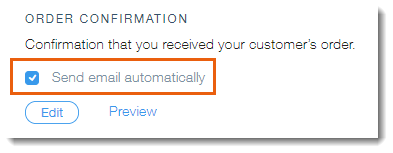
- Gönderim onayı: Mağazanız, stoksuz satış yapanlar gibi siparişleri karşılayan üçüncü taraflarla entegreyse, üçüncü taraf siparişleri için bir takip numarası eklediğinde müşterilerin bir e-posta alması için onay kutusunu işaretleyin.
Not: Wix e-postasını devre dışı bıraksanız bile, e-postalar üçüncü tarafça müşterinize gönderilebilir.
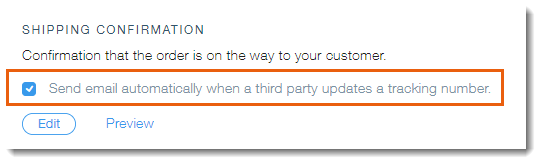
İpucu:
İndirme Bağlantılarını Yeniden Gönder ve Teslim Almaya Hazır e-postaları otomatik olarak gönderilmez, bu nedenle otomatik gönderme devre dışı bırakılamaz.
E-posta metnini özelleştirme
Aşağıdaki e-postaların metnini, işletmenize uygun bir şekilde yazılmış kendi mesajlarınızın bulunacağı şekilde özelleştirebilirsiniz:
- Sipariş Onayı
- Teslimat Onayı
- İndirme Bağlantılarını Yeniden Gönderin
- Teslim almaya hazır e-postası
Bir e-postadaki metni özelleştirmek için:
- Sitenizin kontrol panelindeki Ödeme Ayarları'na gidin.
- E-postaları Düzenle'ye tıklayın.
- İlgili e-posta türünün altındaki Düzenle'ye tıklayın.
- E-postayı ihtiyaçlarınıza göre ayarlayın:
- Metni düzenleyin: E-postanın başlığını, alt başlığını ve alt bilgideki metni düzenleyin.
- E-posta adresinizi gösterin: Müşterilerinizin iletişim kurabileceği bir e-posta adresi görüntülemek için onay kutusunu seçin. Daha sonra, e-posta adresinizi girin.
- Telefon numaranızı gösterin: Müşterilerinizin arayabileceği bir telefon numarasını göstermek için onay kutusunu seçin. Daha sonra, telefon numaranızı girin.
- Hazır olduğunuzda Kaydet ve Önizle'ye tıklayın.
Not:
Gönderim Onayı ve Sipariş Onayı e-postalarını düzenlerken, bu e-postaların varyasyonları olduğunu unutmayın. Örneğin, bu e-postalar siparişin türüne, gönderim yöntemine, ödeme yöntemine vb. göre değişiklik gösterebilir.
Yaptığınız değişikliklerden memnun değil misiniz?
Geri dönün ve varsayılan metinlere geri dönmek için sol alttaki Varsayılan içeriğe sıfırla'ya tıklayın.
E-posta bildirimi örneklerini görüntüleme
Bu tür e-postalar, müşterinizin fiziksel bir ürün mü dijital bir ürün mü satın aldığına, ürünü almak için adrese teslimatı mı mağazadan almayı mı seçtiğine ve daha fazlasına bağlı olarak biraz farklılık gösterir.
Aşağıda bazı örnek e-postalar görmek için tıklayın.
Fiziksel bir ürün satın alındıktan sonra gönderilen e-posta
Dijital bir ürün satın alındıktan sonra gönderilen e-posta
Dijital bağlantıyı yeniden gönderdiğinizde gönderilen e-posta
Bir ürün teslim almaya hazır olduğunda gönderilen e-posta
Tek bir ürün içeren bir sipariş gönderildikten sonra gönderilen Teslimat Onayı e-postası
Birden fazla takip numarası olan siparişlerdeki ürünlerin tamamı veya bir kısmı gönderildiğinde gönderilen Teslimat Onayı e-postaları
E-posta sorunlarını giderme
Müşterileriniz onay e-postası almıyorsa aşağıdaki adımları deneyin:
1. Adım | Otomatik onay e-postalarının etkin olup olmadığını kontrol edin
2. Adım | Mağazanızın onay e-postası gönderip göndermediğini görmek için deneme amaçlı bir satın alma işlemi yapın
3. Adım | Müşterilerin posta kutusunda sorun olup olmadığını kontrol edin
4. Adım | 3. taraflardan gönderim onayı e-postalarının etkin olduğundan emin olun
Hala çalışmıyor mu?
Yardım almak için iletişim kurarken hangi bilgileri eklemeliyim?











